ПДФ повна версія. Як редагувати PDF-файл в Adobe Reader
В цілому, не призначений для редагування документів PDF. Програма служить лише для їх перегляду. Однак, вона дозволяє залишати в документі позначки, коментарі, підписи і деякі інші елементи, які стосуються перевірки та утвердження документів. Розглянемо їх застосування.
На вкладці «Підписання» є інструменти, які дозволяють додати текст, прапорець або підпис.
Текст може бути будь-яким, ви навіть можете вибрати для нього шрифт. Прапорець - це просто галочка без тексту. Вона використовується для того, щоб схвалити окремі елементи PDF документа.
Розглянемо по докладніше інструмент «Помістити підпис». Підпис може бути введена з клавіатури або намальована мишкою. Також можна використовувати для підпису картинку.
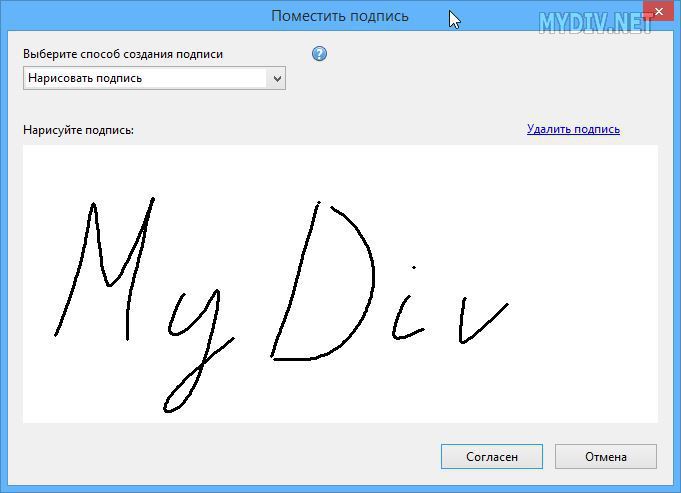
На вкладці «Коментарі» нас чекає ще більше інструментів.
У підрозділі анотації ми бачимо такі функції, як додавання записки, виділення тексту, додавання файлу або навіть голосового коментаря. Також можна поставити штамп. Розглянемо інструменти Штамп і Голосовий коментар.
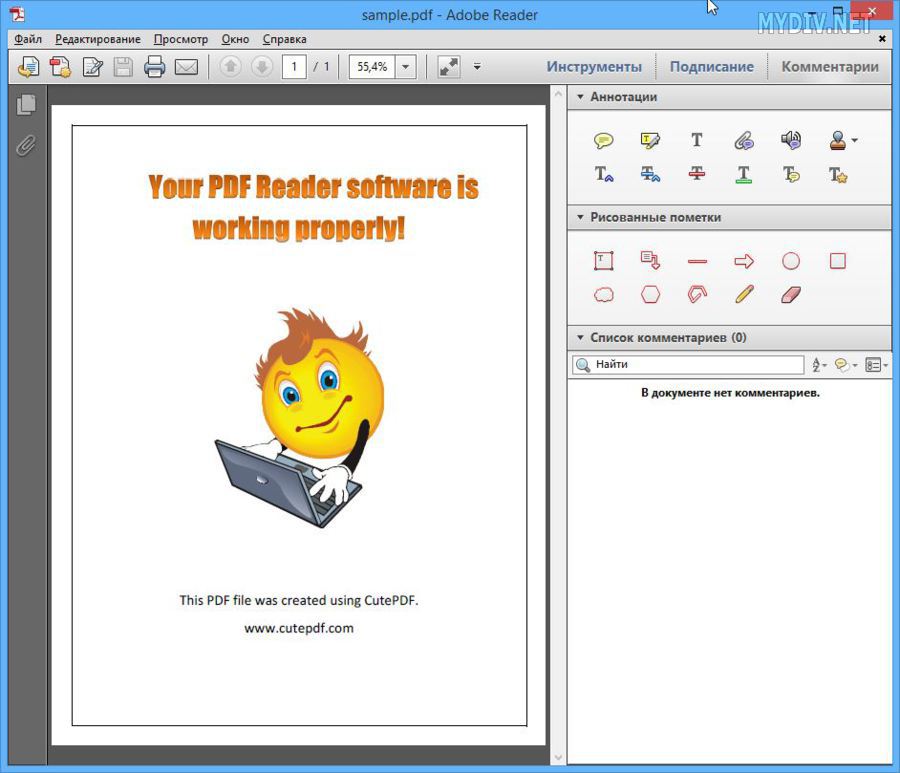
У програмі є кілька стандартних штампів, але можна також імпортувати нові. Правда зображення також повинні бути в форматі PDF для того, щоб їх можна було використовувати як штампи.
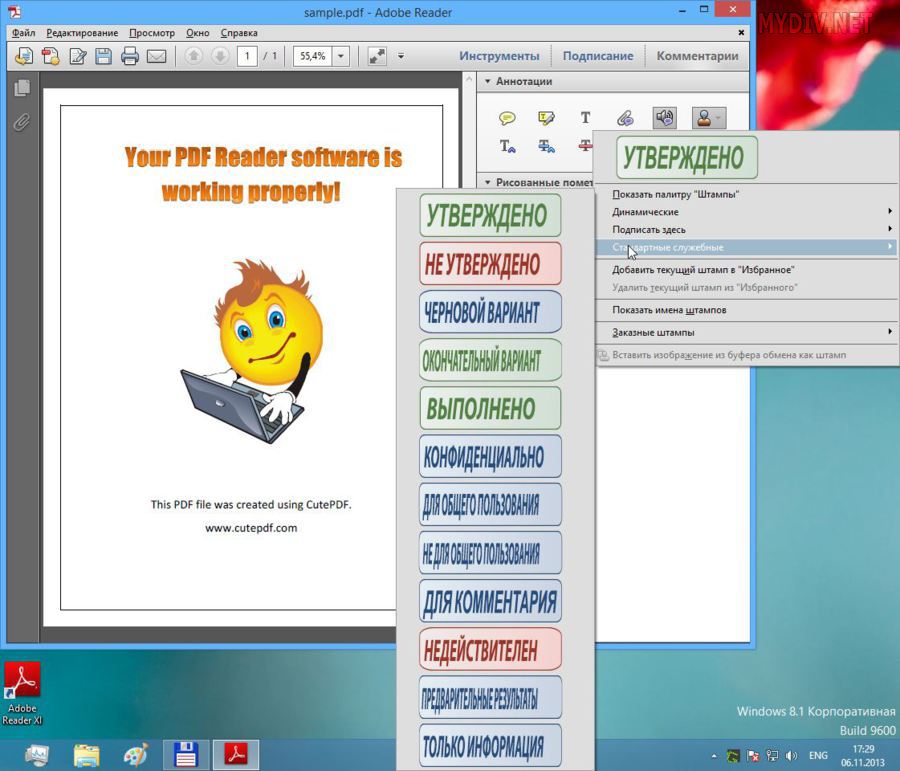


Нижче ми бачимо набір мальованих позначок, які також можуть стати в нагоді при затвердженні та перевірці документа. Можна міняти колір цих позначок, товщину ліній і деякі інші властивості.
А це означає, що будь-якому користувачеві необхідно вміти працювати з цими файлами. Щоб працювати з PDF-документами, необхідно мати на комп'ютері безкоштовну програму Adobe Reader, що входить також до складу пакета Adobe Acrobat. У цій статті розберемося, як редагувати PDF-файл в Adobe Reader. Давайте ж почнемо. Поїхали!
Алгоритм роботи програми Acrobat Reader DC дозволяє змінювати PDF-файл.
Перше, що слід знати будь-якому користувачеві, який збирається працювати з pdf-форматом - повноцінно редагувати текст, як, наприклад, в Microsoft Word, тут не можна. Можливо, це когось засмутить, але насправді в деяких ситуаціях відсутність можливості повноцінного редагування вмісту файлу є величезним плюсом і перевагою.
Reader дозволяє користувачеві додавати позначки і зауваження до тексту. Щоб зробити це, перейдіть до інструментів і виберіть «Додати коментар». Коли з'явиться відповідне вікно, введіть необхідний текст. Також можна додати ще один вид коментаря, який буде відображатися як хмара думок. Для цього використовуйте функцію «Створити записку». Натисніть на іконку хмари думок, а потім вкажіть місце в файлі, де буде розташовуватися коментар. Якщо знадобиться, розташування можна змінити.
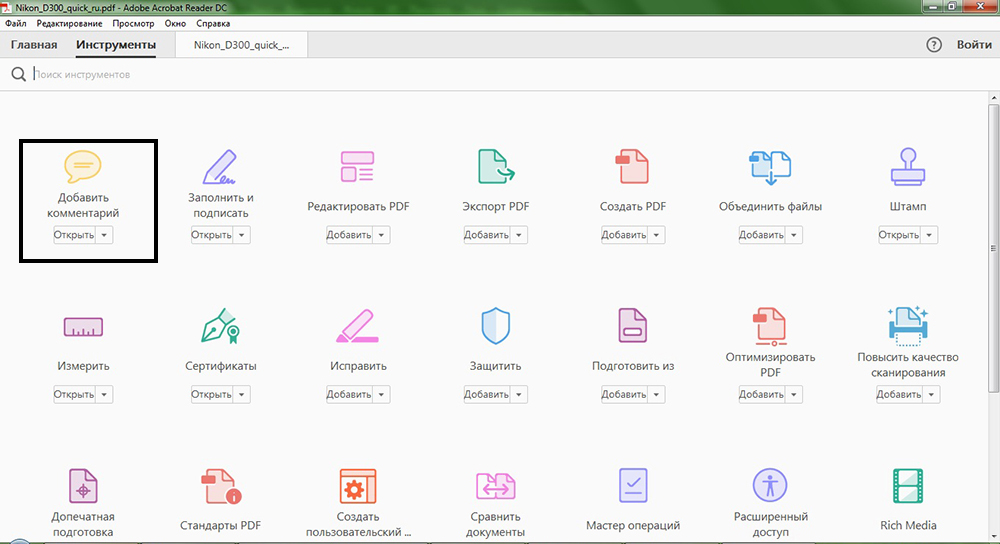
Багатьох користувачів цікавить, як виділяти області тексту кольором. Робиться це дуже просто. Скористайтеся функцією «Виділити текст», яка розташована там же, на панелі додавання коментарів. Досить клікнути по іконці маркера, а потім виділити бажану область документа. Колір і прозорість можна налаштовувати на свій розсуд. клікніть правою кнопкою миші по виділеній ділянці і виберіть в меню «Властивості».
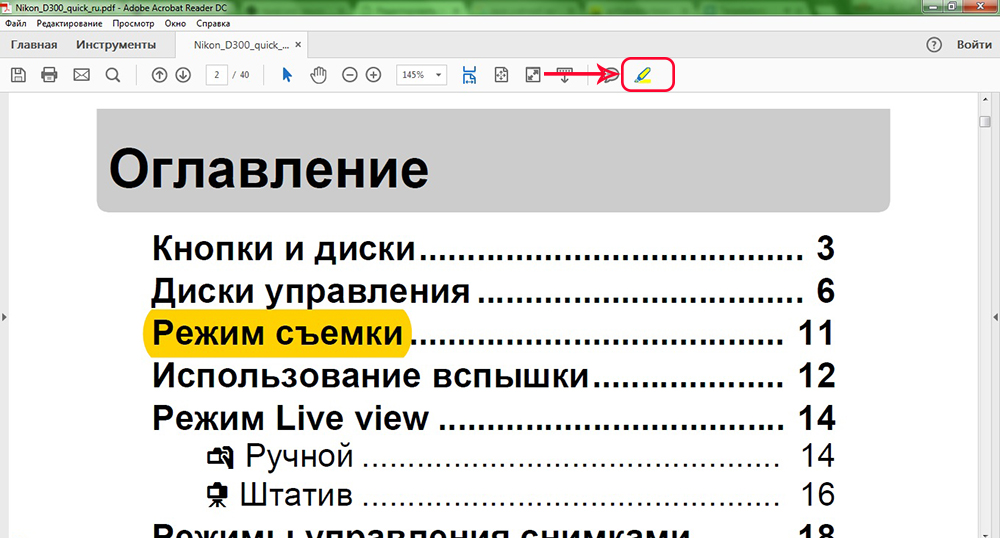
Формат PDF не такий поширений формат як інші, але з часом його стали активно використовувати для офіційних документів і поліграфічної продукції. Для редагування текстів в PDF форматі неможливо використовувати такі поширені програми як Word, Блокнот або інші текстові редактори.
І тому багато людей задаються питанням, як редагувати pdf файл в adobe reader і можна це зробити взагалі. Відповідь - ні, повністю відредагувати pdf файл на adobe reader можна, але зате можна частково змінити текст, наприклад, поставити підпис або замітки. У цій статті ми розповімо, як частково редагувати текст в pdf форматі.
Додавання коментаря
Щоб залишити відгук в тексті натисніть на жовтий значок хмари з назвою «Додати коментар». Далі натисніть лівою кнопкою миші по тексту, де ви хочете додати коментар. Щоб залишити відгук натисніть на значок, і введіть пропозиції в правій панелі. Розташування коментаря можна змінити за допомогою пересування значка.
Заповнення поверх тексту
За допомогою функції «Заповнити та підписати» можна поставити підпис або вписати слова, але тільки поверх самого тексту або на білих полях. Знайти функцію можна по фіолетовому значку із зображенням олівця. Щоб написати слово натисніть на значок ПКМ і після на текст.
Для введення підпис натисніть на рядок «Підписати» і «Додати ініціали». Поставити підпис можна як за допомогою спеціальних шрифтів, так і самостійно намалювавши його або скопіювавши оригінал.
штамп
За допомогою функції «Штамп» можна поставити печатку на pdf текст, написавши певні слова і вказавши ім'я, прізвище і компанію укажчики. Знайти його можна по фіолетовому значку із зображенням штампа.
решта функцій
Тепер ви знаєте, як редагувати pdf файл в adobe reader, або якщо точніше які функції має це програма. Ви, напевно, помітили в панелі інструментів, що багато функцій неможливо використовувати, а при їх натисканні відкривається офіційний сайт програми.
Справа в тому, що для повного редагування pdf файлів вам буде потрібно спеціальна програма під назвою Adobe Acrobat Pro. На жаль Adobe Acrobat Pro є платним і за місяць користування даною програмою потрібно заплатити 757 рублів, що є недешевим задоволенням.
Але зате можна скачати пробну версію цієї програми на місяць. За допомогою неї можна створювати, підписувати та надсилати pdf файли без будь-яких проблем.
Ви можете подивитися так само записи
Як вибрати бесперебойник для комп'ютера
Як скачувати через Download Master
Програмування це просто - приклад професіоналів Майкрософт
Програми для SEO просування
Як можна підвищити продуктивність ноутбука
Аспекти вибору зовнішнього HDD
